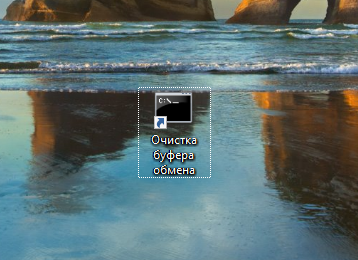Периодически очищать буфер обмена Windows необходимо из соображений безопасности. Например, на тот случай, если проактивная защита компьютера не сможет справиться с трояном, ворующим данные из буфера.
Другой пример – если проводится работа с чужим или корпоративным компьютером, при этом нет возможности (или времени) прибегнуть к основательному заметанию следов активности специальными программами-чистильщиками.
Первым способом очистки буфера обмена является намеренное копирование другой информации. Чтобы конфиденциальные данные, скопированные в буфер обмена для текущего сеанса работы с компьютером, впоследствии не могли быть вставлены, достаточно заменить их – скопировать в буфер какой-то путь в проводнике Windows, имя какого-нибудь ярлыка, любой набранный в блокноте текст и т.п.
Для чистоты же эксперимента, чтобы любая информация, отличная от той, что находилась в буфере до момента работы с компьютером, не выдала факт стороннего сеанса, лучше изначально где-то зафиксировать исходное содержимое буфера. А после сеанса работы с компьютером вернуть это содержимое назад. Если этот момент упущен, можно просто очистить буфер обмена Windows. Что нужно сделать? Запустить командную строку, ввести указанную ниже команду и нажать Enter. Команда для ввода:

Для случаев частой очистки буфера обмена на своем компьютере можно создать ярлык запуска приведенной выше команды. Делается это таким образом: на рабочем столе вызывается контекстное меню, выбирается пункт «Создать», далее – «Ярлык».

В качестве расположения объекта вписывается команда:

Далее называем создаваемый ярлык любым удобным именем. И жмем «Готово».


Теперь очистка буфера обмена будет проводиться в один клик. Созданный ярлык можно запускать с рабочего стола, а можно закрепить его на панели задач или в меню «Пуск» Windows.
https://windowstips.ru/notes/30352 — link
Сторонние приложения
Со встроенными методами разобрались. Но бывают ситуации, когда не удается очистить буфер обмена подобными методами. Тогда на помощь приходят полезные утилиты. Сейчас рассмотрим парочку.
ClipTTL
Выполняет автоматическое удаление данных из памяти с интервалом в двадцать секунд. Не всегда это удобно, но работает без нареканий, отлично справляясь со своей единственной задачей. Также, после запуска программы в области уведомлений появляется зеленая галочка, кликнув по которой можно вручную зачистить буфер.


Скачано: 17, размер: 1 Mb, дата: 21.Ноя.2016
Clipdiary
Более функциональное решение, имеющее массу параметров. Можно просматривать ранее скопированные элементы, управлять ими, настраивать сочетания клавиш для быстрого доступа. А русифицированный интерфейс делает процесс пользования приложением более комфортным.


Скачано: 20, размер: 3.3 MB, дата: 21.Ноя.2016
Есть много других решений с подобным функционалом, но перечисленных выше предостаточно для Ваших целей.